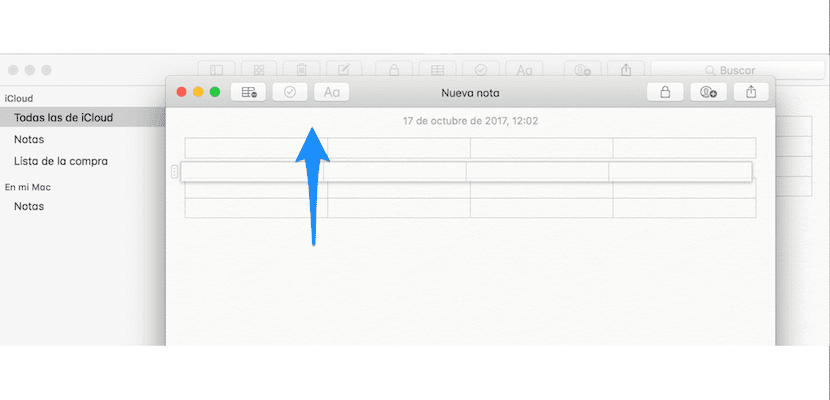कल हमने आपको बताया था कि MacOS उच्च सिएरा समाचारों से भरा हुआ आया और उनमें से वह हिस्सा नोट्स अनुप्रयोग के भीतर नए कार्यों के रूप में आया। उन दो सस्ता माल थे कि अब हम अपने नोट्स में टेबल जोड़ सकते हैं और मौजूदा की सूची में नोट सेट कर सकते हैं ताकि वे इसके ऊपर बने रहें।
हालाँकि, जब हम तालिकाओं की बात करते हैं तो हम थोड़े संक्षिप्त थे और केवल यह समझाते थे कि तालिका जोड़ने के लिए, नोट के शीर्ष बार में आइकन पर क्लिक करें। दो-पंक्ति, दो-स्तंभ तालिका प्रदर्शित करने के लिए।
यदि आप वह करते हैं जो हमने आपको बताया है, तो आपके पास "टेबल" बटन दबाने पर हर बार दो-दो टेबल होंगे, इसलिए यदि हम अधिक पंक्तियों और अधिक कॉलम वाली टेबल चाहते हैं तो हमें उन्हें जोड़ना होगा। ऐसा करने के लिए, हमें बस इतना करना होगा कि हम उस पंक्ति या स्तंभ में रखें जिसे हम उपयुक्त समझें और जब उसका ऊपरी या ऊपरी भाग पीला हो जाए, तो हम उस तीर पर क्लिक करें जिसमें एक खिड़की प्रदर्शित हो चयन के ऊपर या नीचे पंक्ति के बाईं या दाईं ओर कॉलम जोड़ने में सक्षम होना।
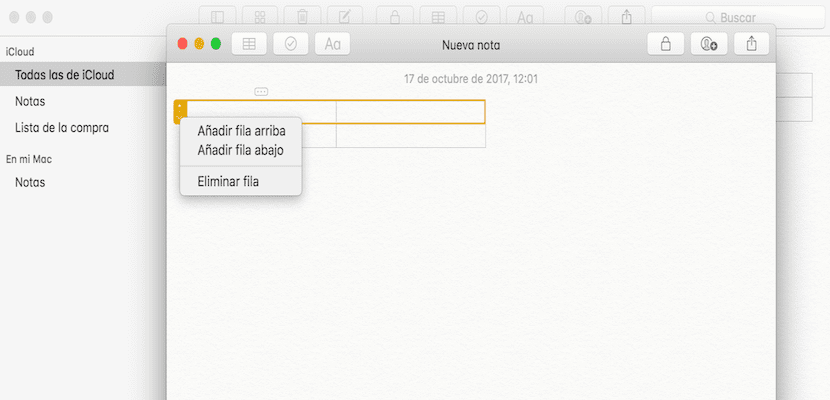
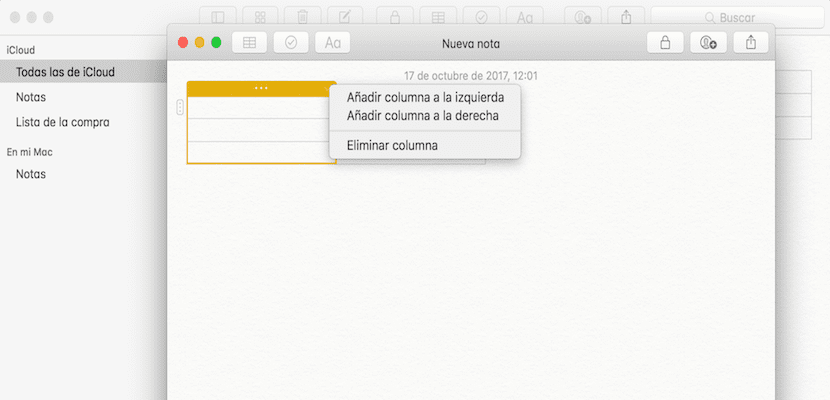
समाप्त करने के लिए, हम आपको यह भी बताते हैं कि हम साइट पंक्तियों और स्तंभों को बस दबाकर और उनमें से किसी एक को पकड़कर इच्छित स्थान पर स्थानांतरित कर सकते हैं। नोट्स में तालिकाओं की सामग्री के आकार और स्थान को नियंत्रित करने की प्रक्रिया यह बहुत सरल है और आपको इसे महसूस करने के लिए केवल कुछ मिनट के अभ्यास की आवश्यकता होगी।